
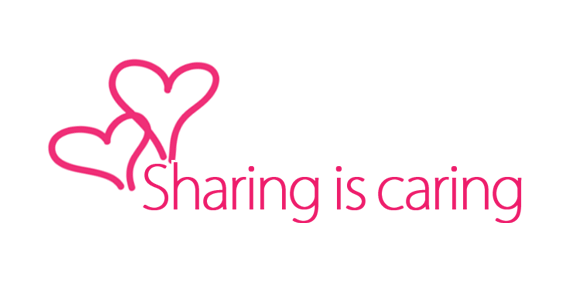
Removable Disk (USB) merupakan sarana penyimpan dan pemindah data yang sangat praktis dan populer belakangan ini sehingga mampu menggeser penggunaan disket.
Tetapi, Removable Disk juga merupakan perantara termudah dalam mengambil data penting tanpa sepengetahuan kita. Selain itu, juga perantara utama menyebarnya virus. Untuk itu, anda perlu membuat Drive Usb menjadi Write Protected ataupun mengunci Drive USB agar tidak berfungsi sama sekali. Berikut akan diuraikan kedua cara ini dengan mengubah Registry.
Warning: Untuk yang baru mengenal Registry, sebaiknya Backup dulu Registry lama anda agar jika anda salah mengganti nilai dan terjadi sesuatu di luar yang diharapkan, anda masih bisa mengembalikan kembali Registry seperti semula. Cara Backup: Buka Regedit, Klik File-Export dan tentukan di mana lokasi penyimpanan file Backup tsb. Untuk memakai kembali settingan Backup ini, cukup klik File-Import pada jendela Regedit ataupun klik ganda pada file Backup tadi langsung tanpa melalui Regedit.
1. Membuat Drive USB Menjadi Write Protected
Dengan cara ini, Drive USB tetap terdeteksi, namun data-data dalam USB itu sendiri tidak bisa diubah. Ini berarti juga kita tidak bisa memasukkan data baru ke dalam USB tersebut. Tetapi kita tetap bisa melakukan copy paste data dari USB ke Hard Disk kita. Jadi, data-data di dalam komp kita tidak bisa diambil oleh orang lain tanpa seijin kita.
Caranya:
- Klik Start Menu-->Run ( atau tekan:
 + R )
+ R )- Ketik regedit dan tekan Enter
- Pada jendela sebelah kiri, buka key berikut ini (dengan klik ganda): HKEY_LOCAL_MACHINE\SYSTEM\CurrentControlSet\Control\StorageDevicePolicies
- Pada jendela sebelah kanan, cari value WriteProtect dan klik ganda untuk mengubah nilainya menjadi 1 (awalnya 0).
- Cabut (Safely Remove) semua peralatan memori yang terhubung ke USB Port seperti Flash Disk, Hard Disk Eksternal, ataupun termasuk Modem agar efek Write Protected bisa langsung terlihat
- Ubah nilainya kembali menjadi 0 untuk mengembalikannya
2. Mengunci Drive USB
Dengan cara ini, Drive USB tidak akan terdeteksi walaupun anda mencolokkan Flash Disk/sejenisnya. Ini berarti komp anda terlindungi virus dari perantara USB milik orang lain selama anda tidak berada di dekat komp anda.
Caranya:
- Klik Start Menu-->Run ( atau tekan:
 + R )
+ R ) - Ketik regedit dan tekan Enter
- Pada jendela sebelah kiri, buka key berikut ini (dengan klik ganda): HKEY_LOCAL_MACHINE\SYSTEM\CurrentControlSet\Services\USBSTOR
- Pada jendela sebelah kanan, cari value Start dan klik ganda untuk mengubah nilainya menjadi 4 (awalnya 3).
- Cabut (Safely Remove) semua peralatan memori yang terhubung ke USB Port seperti Flash Disk, Hard Disk Eksternal, ataupun termasuk Modem agar efek Write Protected bisa langsung terlihat
- Ubah nilainya kembali menjadi 3 untuk mengembalikan seperti semula
Kedua cara di atas adalah cara manual dan agak repot. Namun ada cara cepat sbb:
- Copy pastekan tulisan di bawah ini ke dalam Notepad:
cls
@ECHO OFF
set reg_proteksi= HKLM\SYSTEM\CurrentControlSet\Control\StorageDevicePolicies /v WriteProtect /t REG_DWORD /d 1 /f
set reg_hilangproteksi= HKLM\SYSTEM\CurrentControlSet\Control\StorageDevicePolicies /v WriteProtect /t REG_DWORD /d 0 /f
set reg_lock= HKLM\SYSTEM\CurrentControlSet\Services\usbstor /v Start /t REG_DWORD /d 4 /f
set reg_unlock= HKLM\SYSTEM\CurrentControlSet\Services\usbstor /v Start /t REG_DWORD /d 3 /f
echo Masukkan angka:
echo 1 Untuk melakukan Write Protected
echo 2 Untuk menghilangkan Write Protected
echo 3 Untuk mengunci Drive USB
echo 4 Untuk membuka Drive USB
echo ______________________________________
:CONFIRM
echo Masukkan pilihan Anda (1/2/3/4) :
set/p "pilihan=>"
if %pilihan%==1 goto proteksi
if %pilihan%==2 goto hilangproteksi
if %pilihan%==3 goto lock
if %pilihan%==4 goto unlock
echo Periksa kembali angka anda
goto CONFIRM
:hilangproteksi
echo Hilangkan Write Protected sekarang?
pause
reg add %reg_hilangproteksi%
msg * Berhasil!
goto exit
:proteksi
echo Lakukan Write Protected sekarang?
pause
reg add %reg_proteksi%
msg * Berhasil! Silahkan Eject dulu peralatan memori di Port USB agar efek Proteksi bisa langsung terlihat...
goto exit
:lock
echo Kunci Drive USB Sekarang?
pause
reg add %reg_lock%
msg * Berhasil! Silahkan Eject dulu peralatan memori di Port USB agar efek Penguncian bisa langsung terlihat...
goto exit
:unlock
echo Buka Drive USB Sekarang?
pause
reg add %reg_unlock%
msg * Berhasil!
goto exit
:exit
msg * Silahkan mampir lagi ke herman-salim.blogspot.com kapan-kapan :-)
@ECHO OFF
set reg_proteksi= HKLM\SYSTEM\CurrentControlSet\Control\StorageDevicePolicies /v WriteProtect /t REG_DWORD /d 1 /f
set reg_hilangproteksi= HKLM\SYSTEM\CurrentControlSet\Control\StorageDevicePolicies /v WriteProtect /t REG_DWORD /d 0 /f
set reg_lock= HKLM\SYSTEM\CurrentControlSet\Services\usbstor /v Start /t REG_DWORD /d 4 /f
set reg_unlock= HKLM\SYSTEM\CurrentControlSet\Services\usbstor /v Start /t REG_DWORD /d 3 /f
echo Masukkan angka:
echo 1 Untuk melakukan Write Protected
echo 2 Untuk menghilangkan Write Protected
echo 3 Untuk mengunci Drive USB
echo 4 Untuk membuka Drive USB
echo ______________________________________
:CONFIRM
echo Masukkan pilihan Anda (1/2/3/4) :
set/p "pilihan=>"
if %pilihan%==1 goto proteksi
if %pilihan%==2 goto hilangproteksi
if %pilihan%==3 goto lock
if %pilihan%==4 goto unlock
echo Periksa kembali angka anda
goto CONFIRM
:hilangproteksi
echo Hilangkan Write Protected sekarang?
pause
reg add %reg_hilangproteksi%
msg * Berhasil!
goto exit
:proteksi
echo Lakukan Write Protected sekarang?
pause
reg add %reg_proteksi%
msg * Berhasil! Silahkan Eject dulu peralatan memori di Port USB agar efek Proteksi bisa langsung terlihat...
goto exit
:lock
echo Kunci Drive USB Sekarang?
pause
reg add %reg_lock%
msg * Berhasil! Silahkan Eject dulu peralatan memori di Port USB agar efek Penguncian bisa langsung terlihat...
goto exit
:unlock
echo Buka Drive USB Sekarang?
pause
reg add %reg_unlock%
msg * Berhasil!
goto exit
:exit
msg * Silahkan mampir lagi ke herman-salim.blogspot.com kapan-kapan :-)
- Klik File pada menu bar Notepad-->Save as
- Ubah Save as type menjadiAll files agar tidak terjadi kesalahan. Simpan dengan nama file: (Nama terserah).batmisalnya seperti gambar di bawah ini:
>
- Klik ganda file bat tadi dan ikuti petunjuk yang ada di layar.
Semoga bermanfaat..








0 komentar:
Post a Comment